Examinare dinamică RAM max
Introduceți cantitatea de memorie RAM pe care doriți să o alocați pentru a construi previzualizările Dynamic RAM. Dimensiunea maximă este afișată în partea dreaptă. Trebuie să lăsați cel puțin 64 de megaocteți pentru ca programul să funcționeze.
Numărul maxim de fire de randare
Afișați numerele de cadre ale surselor în miniaturile de evenimente ca
Aria de acțiune activă (%)
Zona sigură a domeniului (%)
Setează procentajul zonei de securitate a titlurilor. Această zonă este afișată în fereastra Previzualizare video cu butonul Opțiuni afișare apăsat și tot ceea ce se află în interiorul acesteia este garantat a fi văzut pe ecranul televizorului.
Diviziuni orizontale ale rețelei (#)
Selectați dimensiunea celulelor rețelei afișate în fereastra Previzualizare video.
Diviziuni de rețea verticale (#)
Selectați dimensiunea celulelor rețelei afișate în fereastra Previzualizare video. Afișajul grilei ajută la poziționarea corectă a obiectelor pe ecran.
Afișați la dimensiunea proiectului
Setează dimensiunea ferestrei Previzualizare video la dimensiunea cadrului selectat în proprietățile proiectului.
Simulați raportul de aspect al dispozitivului
Setează culoarea de fundal în fereastra Previzualizare video.
Setează culoarea pentru punctul de vârf al plicului pentru decolorare. Faceți clic pe poligonul colorat pentru a selecta culoarea. Butonul comută între modurile RGB și HSL, iar instrumentul vă permite să capturați culoarea de pe orice element de ecran.
Urmăriți fundul de estompare
Setează culoarea pentru punctul inferior al plicului pentru decolorare. Faceți clic pe poligonul colorat pentru a selecta culoarea. Butonul comută între modurile RGB și HSL, iar instrumentul vă permite să capturați culoarea de pe orice element de ecran.
Resetează setările fila Video la valorile inițiale
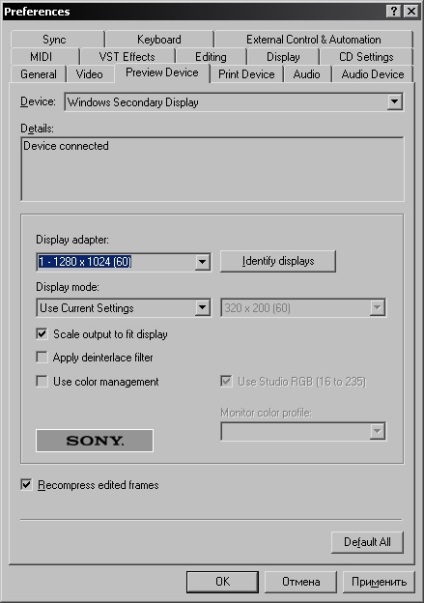
Tipuri de conexiuni de echipamente
Dacă numărul monitorului este afișat în roșu, adaptorul grafic nu acceptă accelerația 3D sau este dezactivat. Consultați setările Windows ale adaptorului grafic pentru a verifica capacitatea de suport 3D și a le activa.
-
În linia de profil a culorii monitorului, profilul de culoare care corespunde monitorului.
Este posibil ca opțiunea Utilizare gestionare culoare să nu fie disponibilă dacă adaptorul grafic nu acceptă opțiunea de ajustare gamma.
[--pagebreak--] Fila Audio este utilizată pentru a seta opțiunile de redare și de înregistrare a sunetului.
Formatul de undă în timpul înregistrării
Selectați una dintre setările pentru desenarea formei de undă (Formă de undă) în modul de înregistrare:
Nu afișați forme de undă
Plicul nu va fi atașat la una dintre piste până când procesul de înregistrare nu este complet.
Afișați forme de undă pentru o singură pistă
Afișați plicul numai pentru piesa pe care o înregistrați. Dacă înregistrați mai multe piese simultan, plicurile nu vor fi afișate.
Afișați toate formele de undă
Afișează plicul de sunet pentru toate melodiile.
Nivel de normalizare (dB)
Setează valoarea de vârf dorită. Înainte de această valoare, nivelurile maxime de sunet vor fi amplificate atunci când se utilizează funcția Normalizați comutatoarele> Normalizare.
Importați sunet la tempo de proiect
Când selectați această opțiune, tempo-ul de muzică de fragmente de sunet în formă de buclă create în Sony ACID (ACID bucle), sunt ajustate prin setarea tempo-ul muzical al proprietăților audio ale proiectului atunci când le adăugați în cronologie sau jucând în fereastra Vegas Explorer.
În caz contrar, informațiile despre tempo muzică vor fi ignorate.
Editor audio preferat
Selectați Utilizați sunete metronomice implicite pentru a utiliza sunetele metronomice încorporate. sau faceți clic pe Utilizați sunete metronomice personalizate. Pentru a specifica alte fișiere care vor fi utilizate ca sunete metronomice Normal și Accent.
Resetați setările fila Audio.